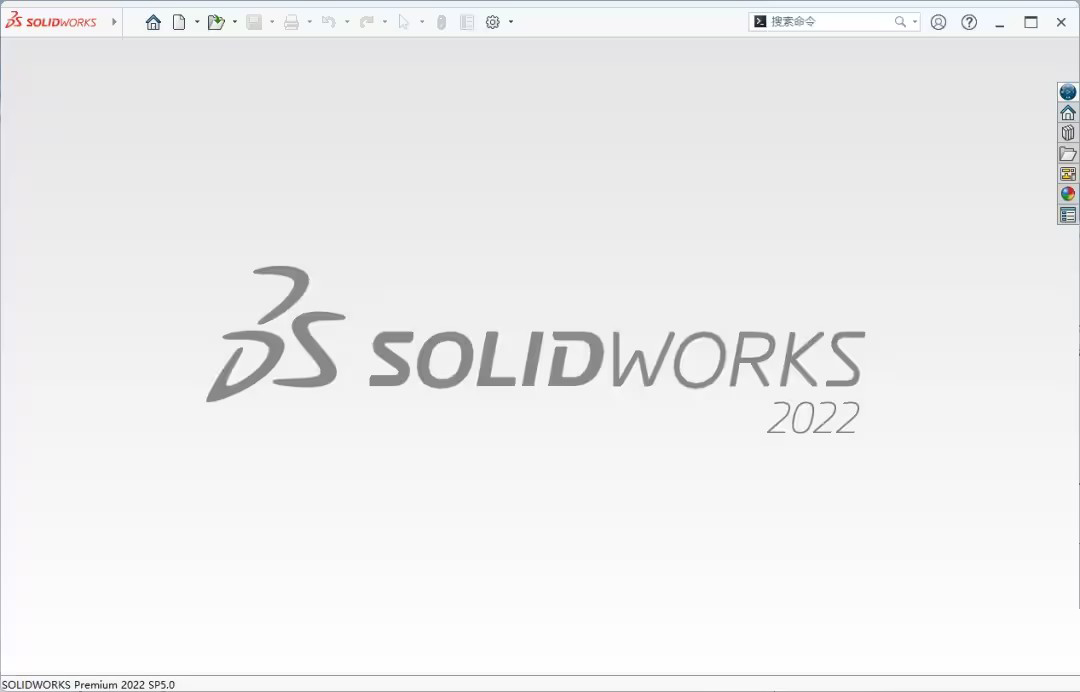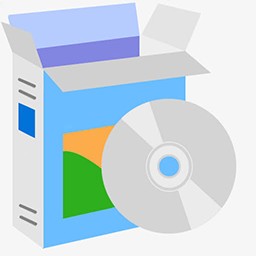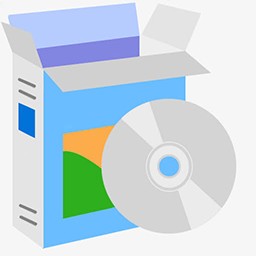SOLIDWORKS2022安装教程与破解方法
1、右击solidworks2022安装包,进行解压处理。
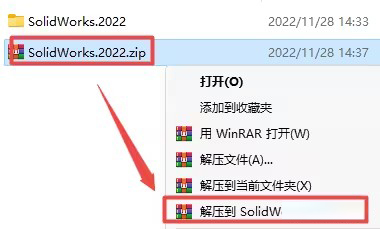
2、进入solidSQUAD文件夹,选中SOLIDWORKS FLEXNDT SERVER文件夹进行复制。
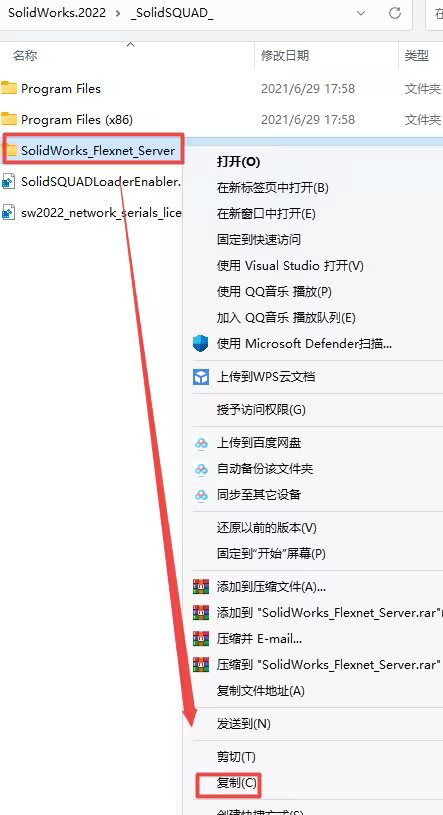
3、然后进入C盘,右击空白处,选择粘贴。
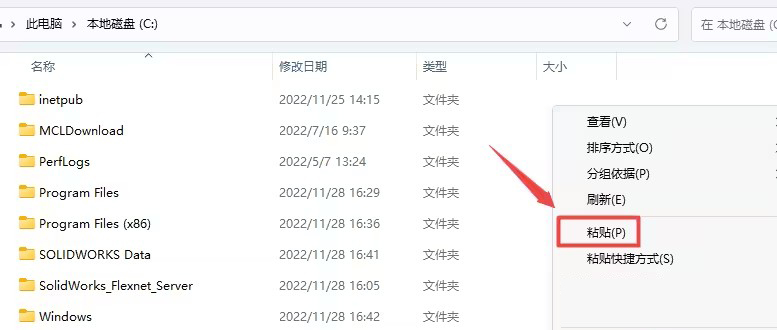
4、进入SOLIDWORKS FLEXNDT SERVER文件夹,右击Server install,以管理嘤中身份运行。
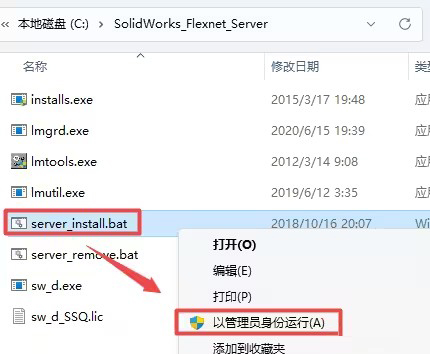
5、就可以持到服务启动成功。

6、双击SW2022的注册文件。
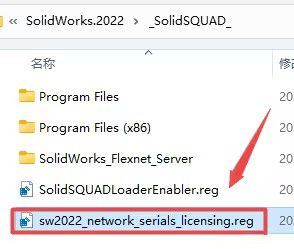
7、弹出对话框,点击【是】。
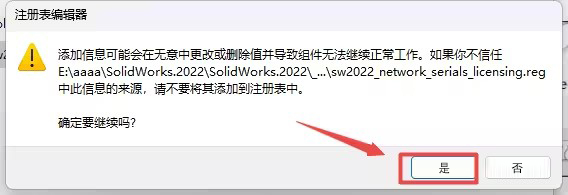
8、同样弹出对话框,点击【确定】。
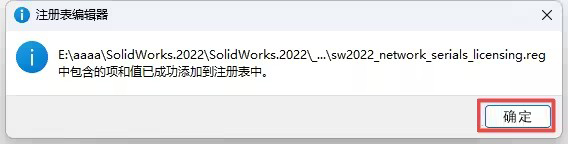
9、双击安装SOLIDWORK的ISO文件,点击装载。
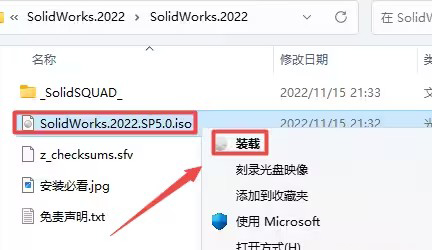
10、右击DVD驱动器,点击弹出。
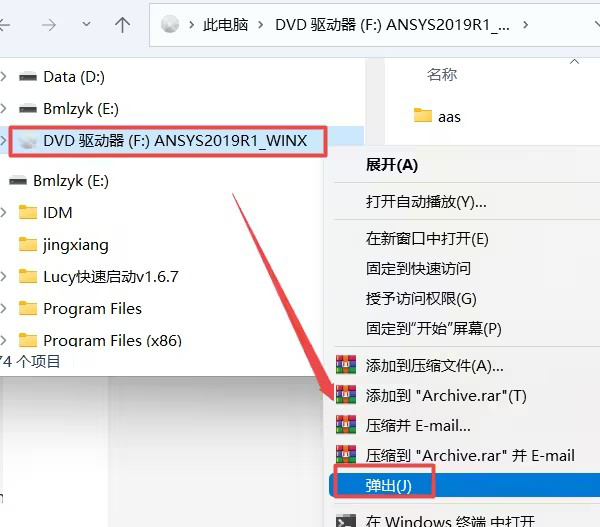
11、然后返回安装包里面,右击Setup,以管理员身份运行。
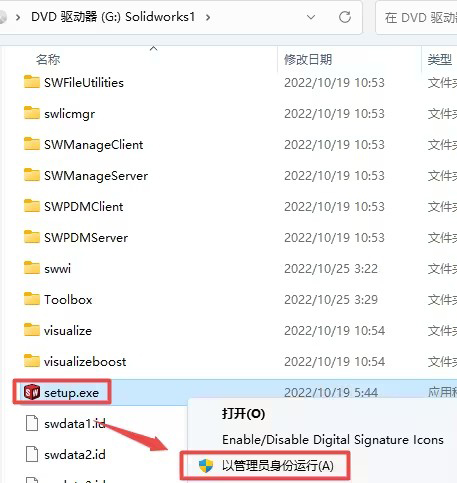
12、弹出对话框,点击确定。
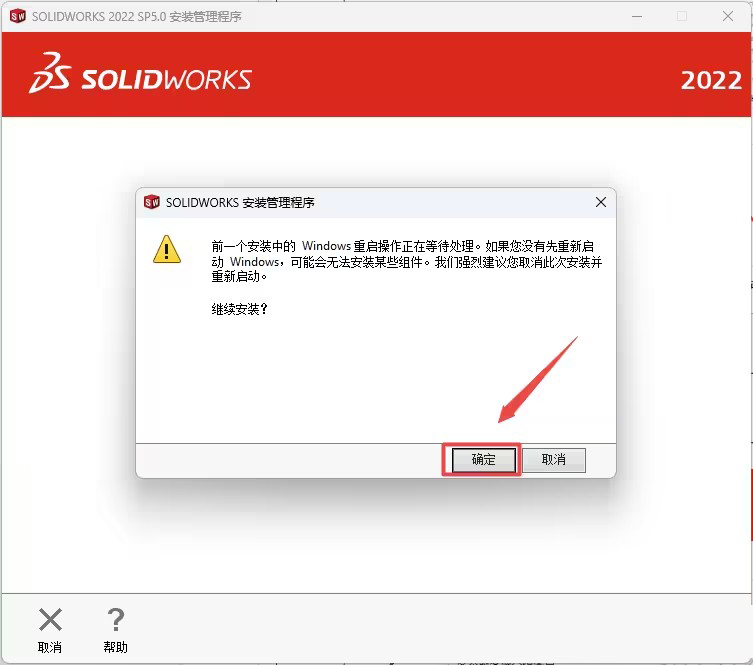
13、勾选在此计算机上安装,右击禁用英特网访问。
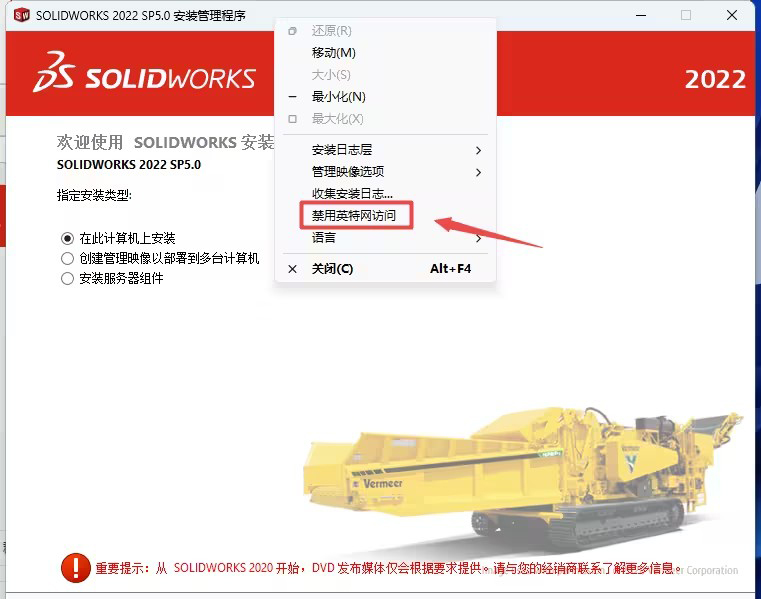
14、然后点击下一步。
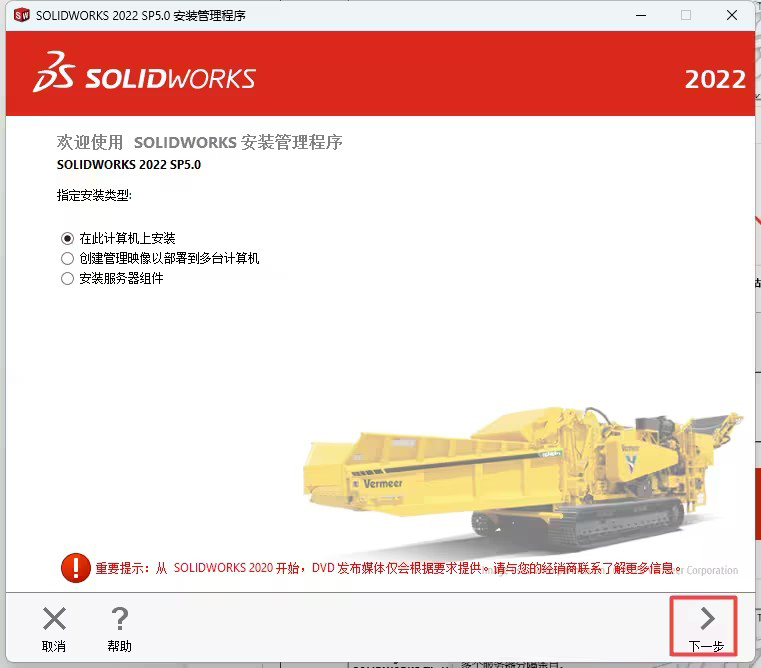
15、勾选要安装的程序选择,点击下一步。

16、弹出此对话框,点击取消。
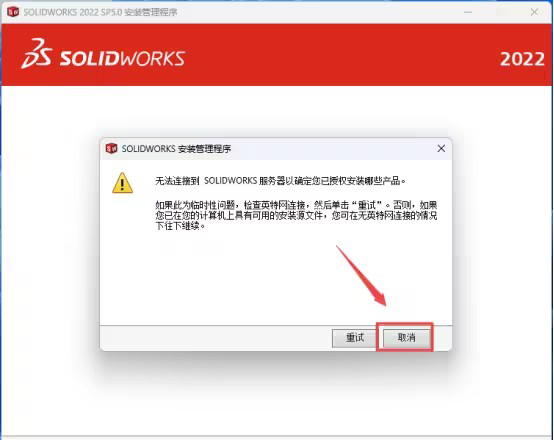
17、如果要修改安装位置,点击更改。
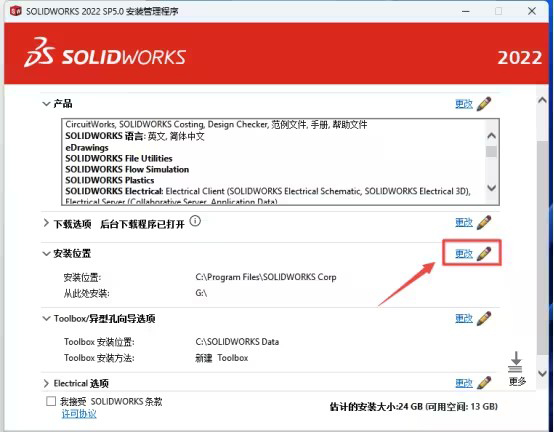
18、点击浏览,选择新的位置,点击返回到摘要。
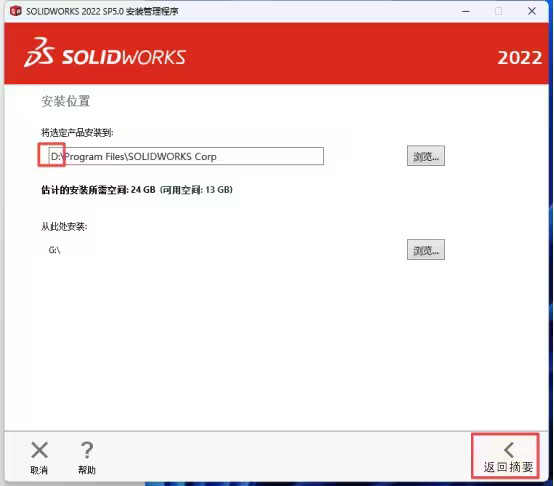
19、勾选我接受SOLIDWORKS条款,点击现在安装。
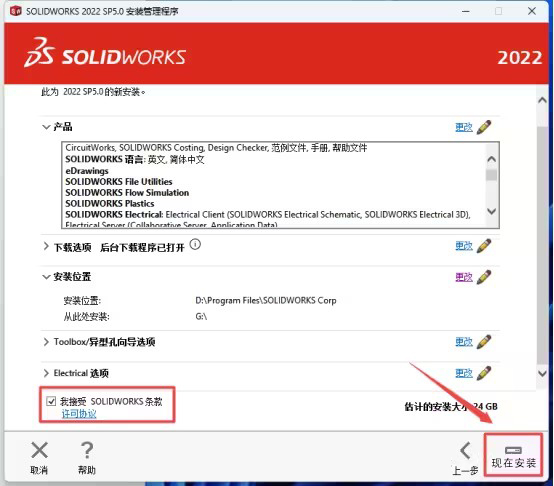
20、点击确定。
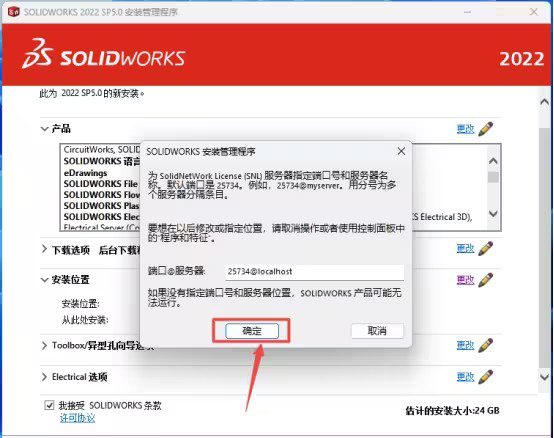
21、点击确定。
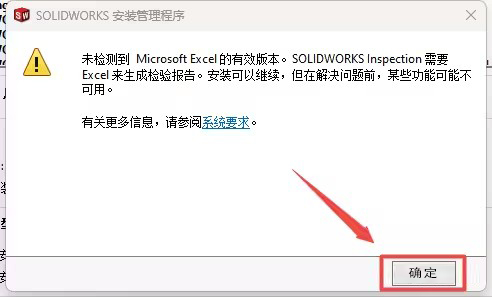
22、然后进行安装中。
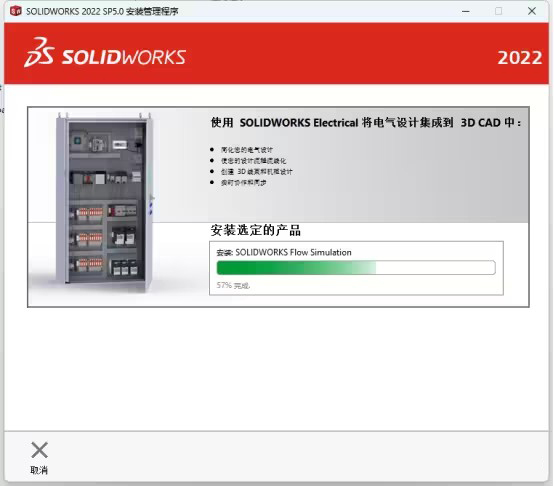
23、勾选不,谢谢,点击完成。
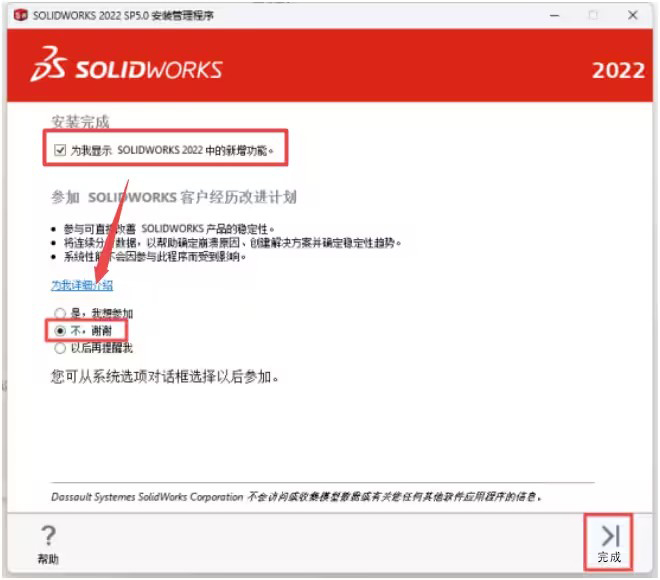
24、选择SOLIDWORKS Corp。双击一下注册表文件。
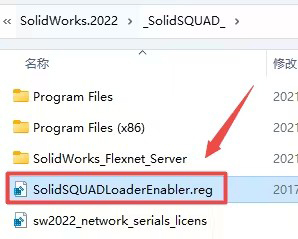
25、弹出对话框,点击是。
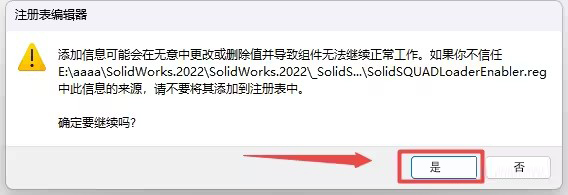
26、再点击确定。
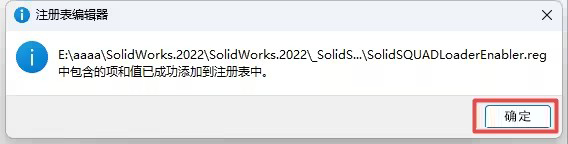
27、选择Program Files文件夹,进行复制。然后找到安装的目录,右击弹出对话框,点击粘贴 。
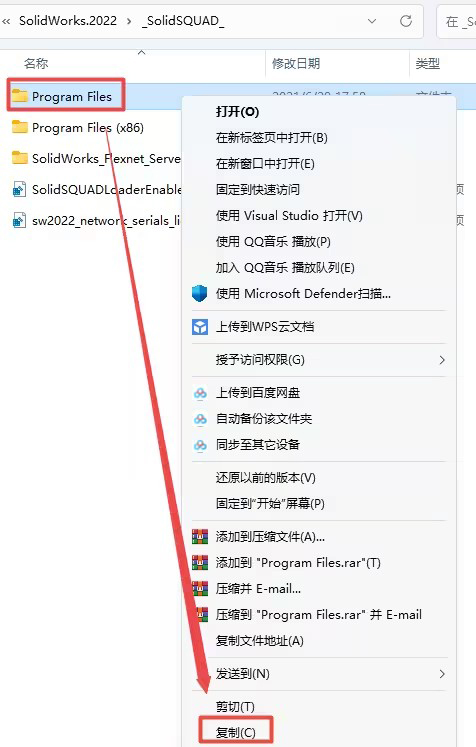
28、安装好后双击SOLIDWORKS图标。
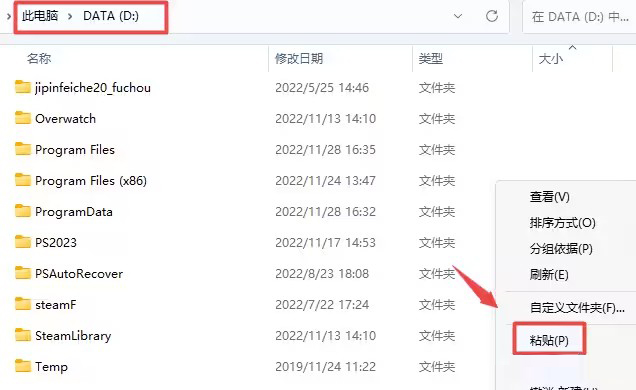
29、双击桌面上的SOLIDWORKS2022软件图标,点击接受。

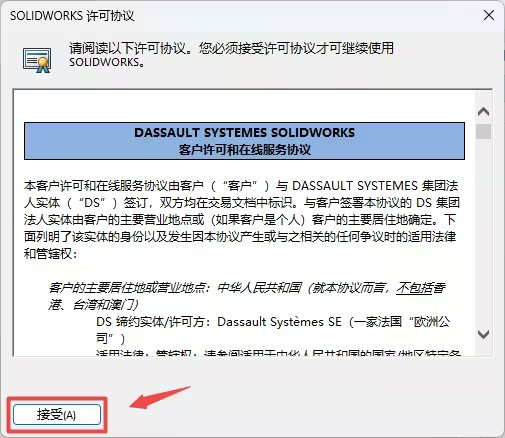
30、这样就安装好了。